Cách xem tất cả hình ảnh tôi đã lưu trên Pinterest đơn giản
Lưu hình ảnh trên Pinterest rất dễ, chỉ cần một cú nhấp chuột, nhưng khi muốn xem lại toàn bộ những gì mình đã lưu thì sao? Nhiều người gặp khó khăn trong việc tìm lại hình ảnh, nhất là khi đã lưu hàng trăm, thậm chí hàng nghìn bức trong nhiều năm. Nếu bạn cũng đang thắc mắc cách xem tất cả hình ảnh tôi đã lưu trên Pinterest, hãy tiếp tục đọc bài viết của Snappin để khám phá cách thực hiện nhanh chóng, không bỏ sót bất kỳ bức ảnh nào.
I. Giới thiệu về việc lưu ảnh trên Pinterest
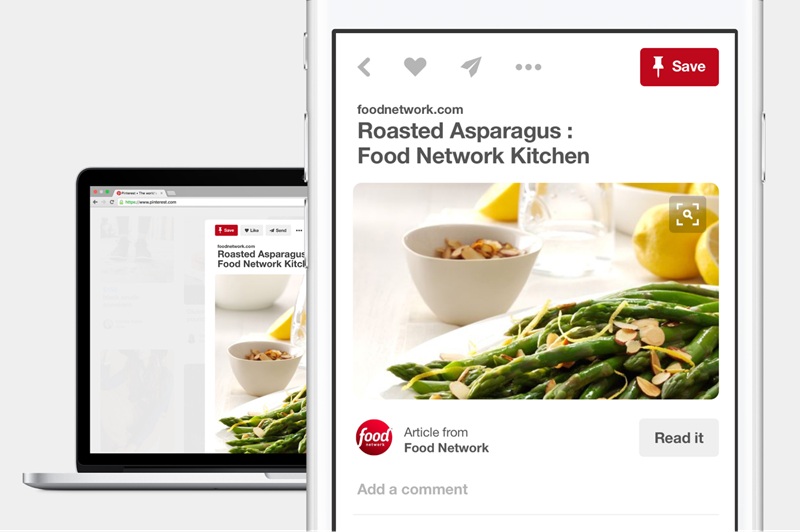
Pinterest hoạt động như một bảng ghi chú trực quan, giúp bạn thu thập và lưu trữ hình ảnh theo sở thích cá nhân. Bất kể bạn quan tâm đến thời trang, ẩm thực, thiết kế nội thất hay du lịch, nền tảng này đều giúp bạn sắp xếp mọi thứ vào các bảng (board) một cách gọn gàng.
Tuy nhiên, sau một thời gian sử dụng, bạn có thể gặp khó khăn trong việc tìm lại những hình ảnh cũ đã lưu. Có thể bạn muốn xem lại một công thức nấu ăn đã ghim từ vài tháng trước, hoặc tìm lại một mẫu thiết kế yêu thích. Việc biết cách xem tất cả hình ảnh tôi đã lưu trên Pinterest sẽ giúp bạn tiết kiệm thời gian và quản lý nội dung hiệu quả hơn.
II. Cách xem tất cả hình ảnh đã lưu trên Pinterest
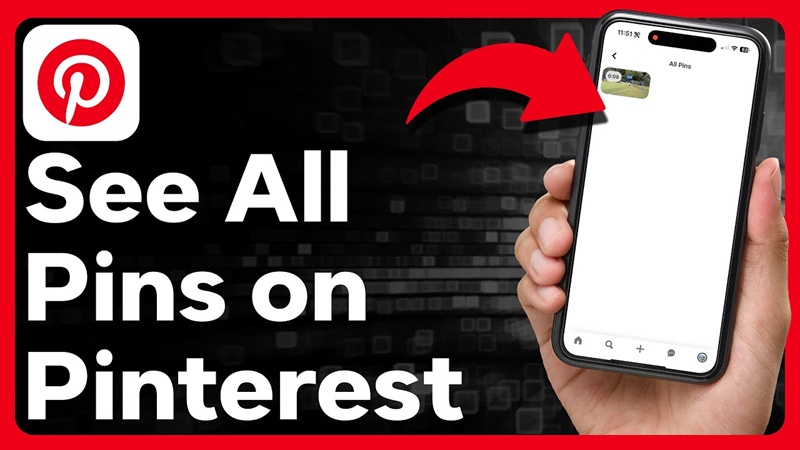
Dưới đây là hướng dẫn chi tiết giúp bạn nhanh chóng truy cập vào bộ sưu tập ảnh của mình mà không mất quá nhiều thời gian tìm kiếm.
1. Bước 1: Đăng Nhập Vào Tài Khoản Pinterest
Trước tiên, bạn cần đăng nhập vào tài khoản Pinterest của mình để có thể truy cập vào toàn bộ nội dung đã lưu. Nếu bạn sử dụng máy tính, hãy mở trình duyệt web và truy cập vào Pinterest.com. Tại đây, bạn nhập địa chỉ email hoặc số điện thoại đã đăng ký, sau đó nhập mật khẩu để đăng nhập.
Nếu bạn đang sử dụng điện thoại, hãy mở ứng dụng Pinterest trên thiết bị của mình. Nếu bạn chưa tải ứng dụng, có thể tìm kiếm và tải xuống từ App Store (đối với iOS) hoặc Google Play (đối với Android). Sau khi mở ứng dụng, bạn thực hiện đăng nhập bằng thông tin tài khoản của mình. Nếu bạn đã từng đăng nhập trước đó, ứng dụng sẽ tự động đưa bạn vào trang chính mà không cần nhập lại thông tin.
Trong trường hợp quên mật khẩu, bạn có thể nhấn vào “Quên mật khẩu?”, sau đó làm theo hướng dẫn để đặt lại mật khẩu mới. Việc đăng nhập đúng tài khoản là điều kiện tiên quyết để bạn có thể xem lại tất cả hình ảnh đã lưu trên Pinterest.
2. Bước 2: Truy Cập Vào Hồ Sơ Cá Nhân
Sau khi đăng nhập thành công, bạn sẽ được đưa đến giao diện chính của Pinterest, nơi hiển thị các bài đăng gợi ý dựa trên sở thích của bạn. Lúc này, để xem lại tất cả hình ảnh đã lưu, bạn cần truy cập vào hồ sơ cá nhân của mình.
Trên giao diện máy tính, bạn hãy nhìn lên góc phải phía trên màn hình và nhấn vào biểu tượng ảnh đại diện của mình. Đây chính là lối tắt dẫn bạn đến trang cá nhân, nơi lưu trữ toàn bộ các ghim (pin) mà bạn đã lưu trước đây.
Nếu bạn đang sử dụng điện thoại, hãy nhìn xuống góc phải dưới cùng của màn hình. Bạn sẽ thấy biểu tượng hình người hoặc ảnh đại diện của bạn. Hãy nhấn vào đó để mở trang cá nhân.
Tại đây, bạn sẽ thấy danh sách các bảng ghim (boards) đã tạo, cũng như các ghim mà bạn đã lưu từ trước. Tất cả hình ảnh bạn từng lưu đều nằm trong khu vực này.
3. Bước 3: Mở Tab “Ghim Đã Lưu” Để Xem Tất Cả Hình Ảnh
Sau khi vào hồ sơ cá nhân, bạn sẽ thấy một giao diện hiển thị các bảng ghim mà bạn đã tạo. Tuy nhiên, nếu bạn chỉ muốn xem tất cả hình ảnh mà không cần phân loại theo bảng, bạn cần truy cập vào mục “Ghim đã lưu”.
Trên máy tính, mục này thường nằm ngay phía dưới ảnh đại diện của bạn. Bạn có thể nhấn vào đó để hiển thị danh sách tất cả hình ảnh đã lưu trên Pinterest mà không bị phân tán bởi các bảng ghim riêng lẻ.
Đối với điện thoại, bạn cũng thực hiện thao tác tương tự bằng cách kéo xuống và tìm phần “Ghim đã lưu”. Khi nhấn vào đây, bạn sẽ thấy tất cả hình ảnh từng lưu xuất hiện theo thứ tự thời gian, từ những hình ảnh gần nhất đến những hình ảnh cũ hơn.
Nếu bạn có quá nhiều ảnh đã lưu, danh sách này có thể kéo dài đáng kể. Lúc này, bạn có thể sử dụng thanh tìm kiếm để lọc ra những hình ảnh cần tìm một cách nhanh chóng.
4. Bước 4: Sử Dụng Thanh Tìm Kiếm Để Tìm Ảnh Theo Từ Khóa
Để tối ưu hóa quá trình, Pinterest cung cấp tính năng tìm kiếm ảnh theo từ khóa. Bạn chỉ cần nhìn lên thanh công cụ phía trên (trên máy tính) hoặc nhấn vào biểu tượng kính lúp (trên điện thoại) và nhập từ khóa liên quan đến hình ảnh mà bạn đang muốn tìm.
Ví dụ, nếu bạn đang tìm lại một công thức làm bánh đã lưu từ vài tháng trước, chỉ cần nhập “công thức bánh ngọt” vào thanh tìm kiếm. Pinterest sẽ ngay lập tức lọc và hiển thị những hình ảnh có liên quan đến từ khóa đó.
5. Bước 5: Sắp Xếp Hình Ảnh Để Dễ Dàng Xem Lại Sau Này
Một khi bạn đã tìm được những hình ảnh mình cần, bạn có thể sắp xếp lại để dễ dàng truy cập trong tương lai. Pinterest cho phép bạn di chuyển ghim giữa các bảng, giúp bạn quản lý nội dung tốt hơn.
Ví dụ, nếu trước đây bạn đã lưu một hình ảnh về thiết kế phòng khách vào một bảng chung chung, bạn có thể di chuyển nó sang bảng cụ thể hơn, chẳng hạn như “Thiết Kế Nội Thất Phòng Khách”. Điều này giúp bạn không chỉ dễ dàng tìm thấy hình ảnh trong tương lai mà còn giúp bảng ghim của bạn trở nên gọn gàng, trực quan hơn.
Ngoài ra, nếu bạn nhận thấy một số hình ảnh đã lưu không còn hữu ích nữa, bạn cũng có thể xóa ghim để tối ưu hóa không gian lưu trữ của mình. Chỉ cần nhấn vào ghim đó, chọn biểu tượng ba dấu chấm và chọn “Xóa ghim”.
III. Cách sắp xếp và quản lý hình ảnh đã lưu hiệu quả
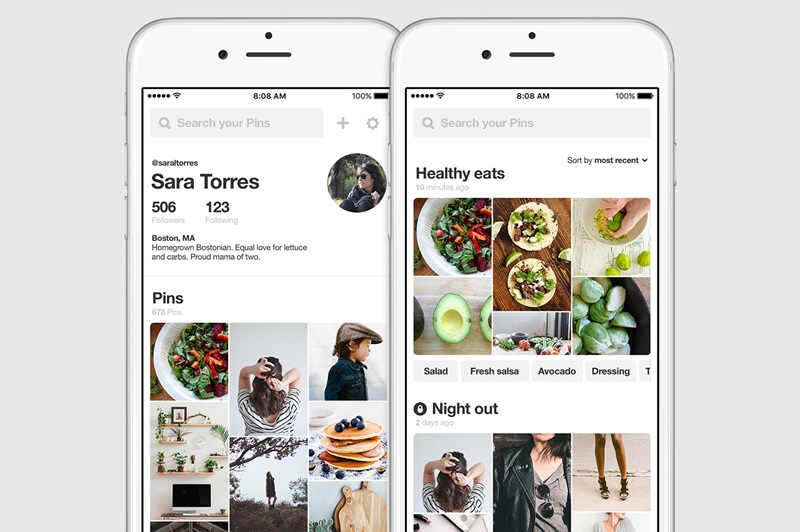
Để giúp bạn quản lý bộ sưu tập ảnh trên Pinterest tốt hơn, dưới đây là một số phương pháp đơn giản nhưng cực kỳ hiệu quả mà bạn có thể áp dụng ngay từ hôm nay.
1. Tạo bảng (board) theo chủ đề cụ thể
Một trong những cách tốt nhất để tổ chức ảnh trên Pinterest là sắp xếp chúng vào từng bảng theo chủ đề. Thay vì lưu tất cả hình ảnh vào một bảng chung, bạn nên phân loại rõ ràng theo từng nhóm nội dung cụ thể. Ví dụ, nếu bạn quan tâm đến thời trang, hãy tạo các bảng riêng biệt như “Thời trang công sở”, “Trang phục mùa đông”, “Phong cách dạo phố”. Nếu bạn thích nấu ăn, hãy tạo các bảng như “Công thức món chay”, “Món ăn nhanh”, “Món tráng miệng”.
2. Gộp các bảng liên quan để quản lý tốt hơn
Đôi khi, trong quá trình sử dụng Pinterest, bạn có thể tạo quá nhiều bảng nhỏ với nội dung tương tự nhau. Điều này có thể khiến bạn khó kiểm soát và làm loãng bộ sưu tập hình ảnh của mình. Trong trường hợp đó, bạn nên cân nhắc gộp các bảng có chủ đề liên quan lại với nhau để tối ưu việc quản lý.
Ví dụ, nếu bạn có một bảng “Ý tưởng thiết kế phòng khách” và một bảng “Trang trí phòng khách hiện đại”, thay vì để riêng lẻ, bạn có thể gộp chúng lại thành một bảng duy nhất với tên gọi “Thiết kế & Trang trí phòng khách”. Điều này không chỉ giúp bạn dễ dàng xem lại hình ảnh mà còn tạo sự nhất quán trong cách tổ chức nội dung.
3. Sử dụng phần mô tả để ghi chú chi tiết về hình ảnh
Khi lưu một hình ảnh trên Pinterest, bạn không chỉ đơn thuần lưu lại bức ảnh mà còn có thể thêm phần mô tả ngắn gọn về nó. Nhiều người bỏ qua tính năng này, nhưng thực tế, đây là một công cụ rất hữu ích giúp bạn ghi nhớ lý do tại sao mình lưu ảnh đó.
Chẳng hạn, nếu bạn lưu một công thức nấu ăn, thay vì để nguyên phần mô tả mặc định, hãy ghi rõ lý do bạn thích công thức đó, ví dụ: “Món salad này có cách làm đơn giản, phù hợp với bữa ăn nhẹ buổi tối”. Nếu bạn lưu một thiết kế nội thất, bạn có thể ghi chú: “Phong cách này phù hợp với không gian nhỏ, có thể áp dụng cho phòng ngủ của mình”.
4. Xóa hoặc di chuyển những hình ảnh không còn cần thiết
Khi bạn lưu trữ quá nhiều hình ảnh trên Pinterest, chắc chắn sẽ có những bức ảnh không còn phù hợp với sở thích hoặc nhu cầu hiện tại của bạn. Thay vì để bộ sưu tập của mình ngày càng trở nên lộn xộn, bạn nên xóa hoặc di chuyển những hình ảnh không còn cần thiết để duy trì sự ngăn nắp.
Bạn có thể đặt lịch kiểm tra các bảng Pinterest của mình theo định kỳ, ví dụ như mỗi tháng một lần. Khi rà soát lại, nếu thấy có những hình ảnh không còn giá trị sử dụng, hãy mạnh dạn xóa chúng đi. Nếu có những bức ảnh phù hợp với một bảng khác hơn, bạn có thể di chuyển chúng để sắp xếp lại nội dung một cách hợp lý.
Bây giờ, bạn đã biết cách làm thế nào để tìm lại mọi hình ảnh đã lưu trên Pinterest một cách nhanh chóng và hiệu quả. Việc sử dụng Pinterest sẽ trở nên dễ dàng hơn rất nhiều khi bạn biết cách xem tất cả hình ảnh tôi đã lưu trên Pinterest và sắp xếp chúng một cách hợp lý. Hãy dành một chút thời gian để quản lý bộ sưu tập của mình ngay hôm nay!
